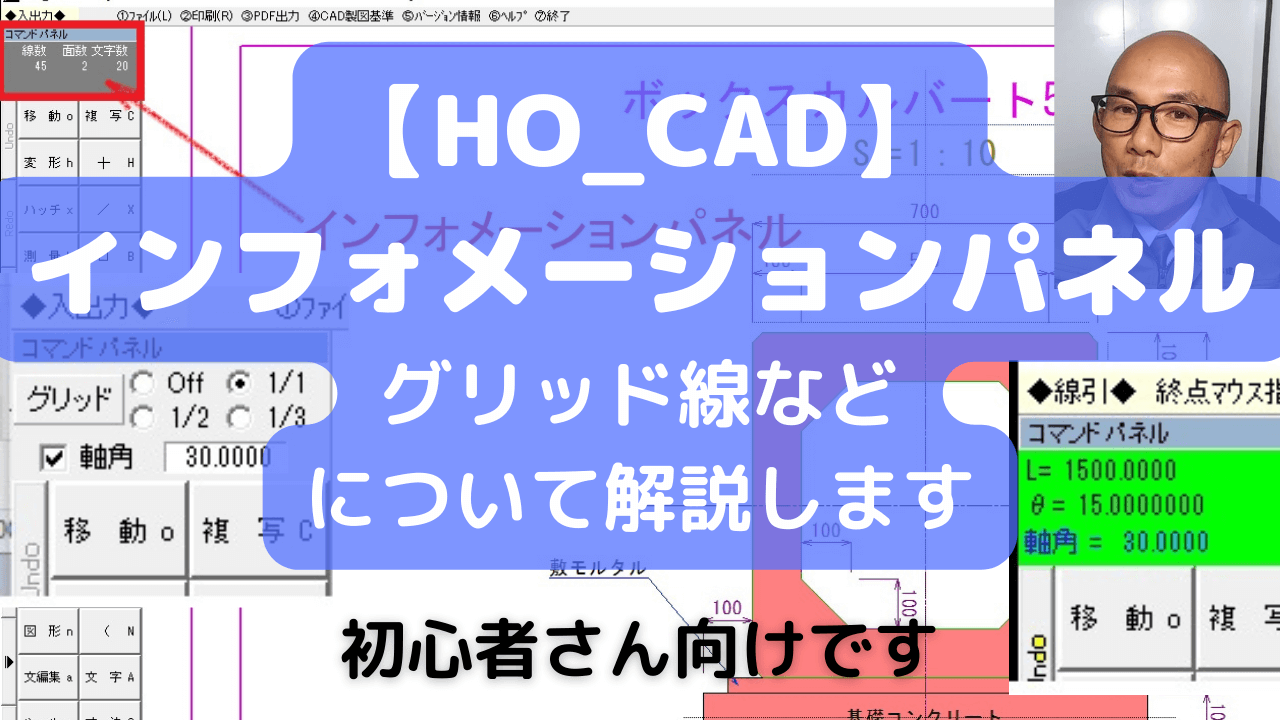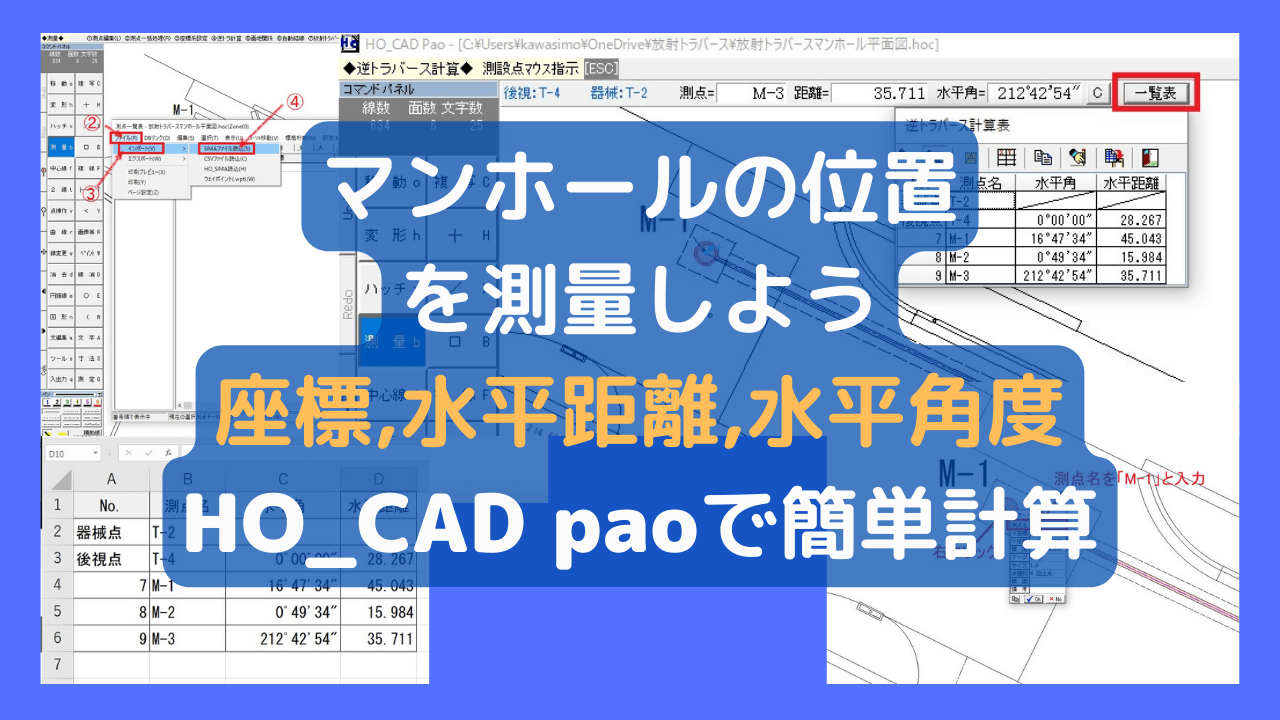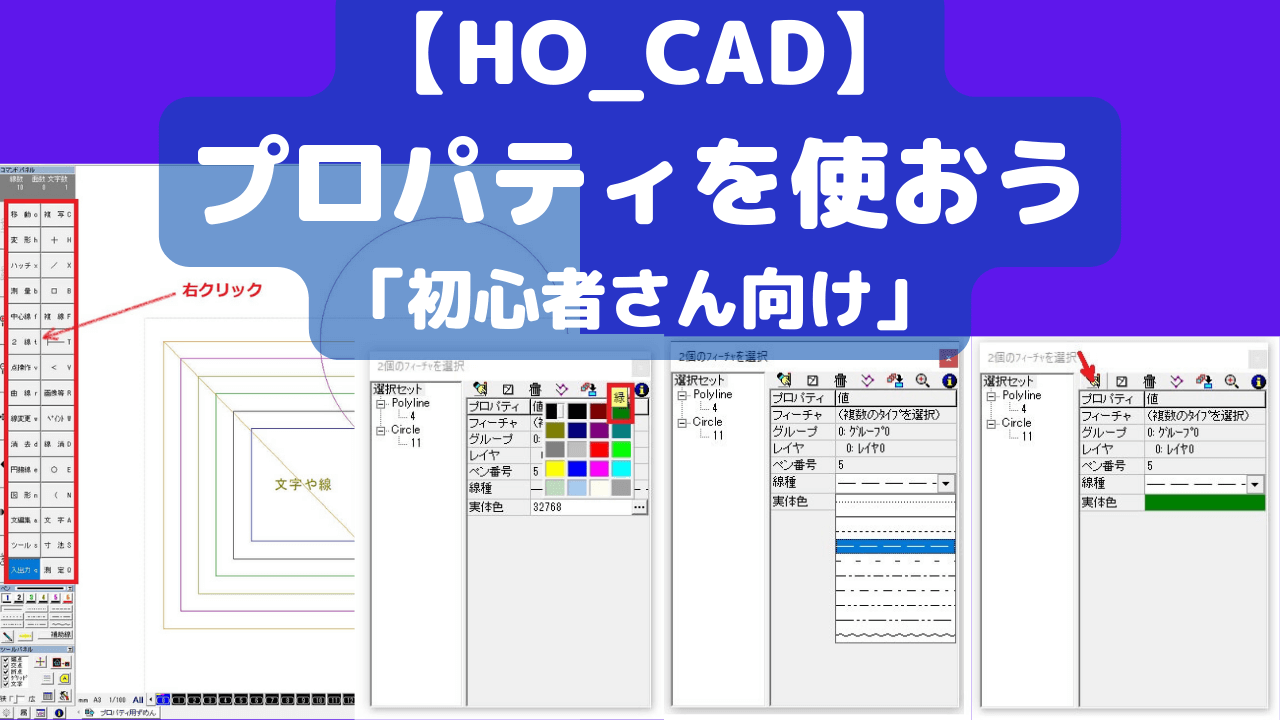【複線】平行線を作図しよう|HO_CAD pao
コマンド「複線」の基本的な使い方について解説します。
複線は指示した線やポリラインに平行な線を指定した間隔で作成します。
間隔指示(L)
基準となる線やポリラインを「左クリック」します。
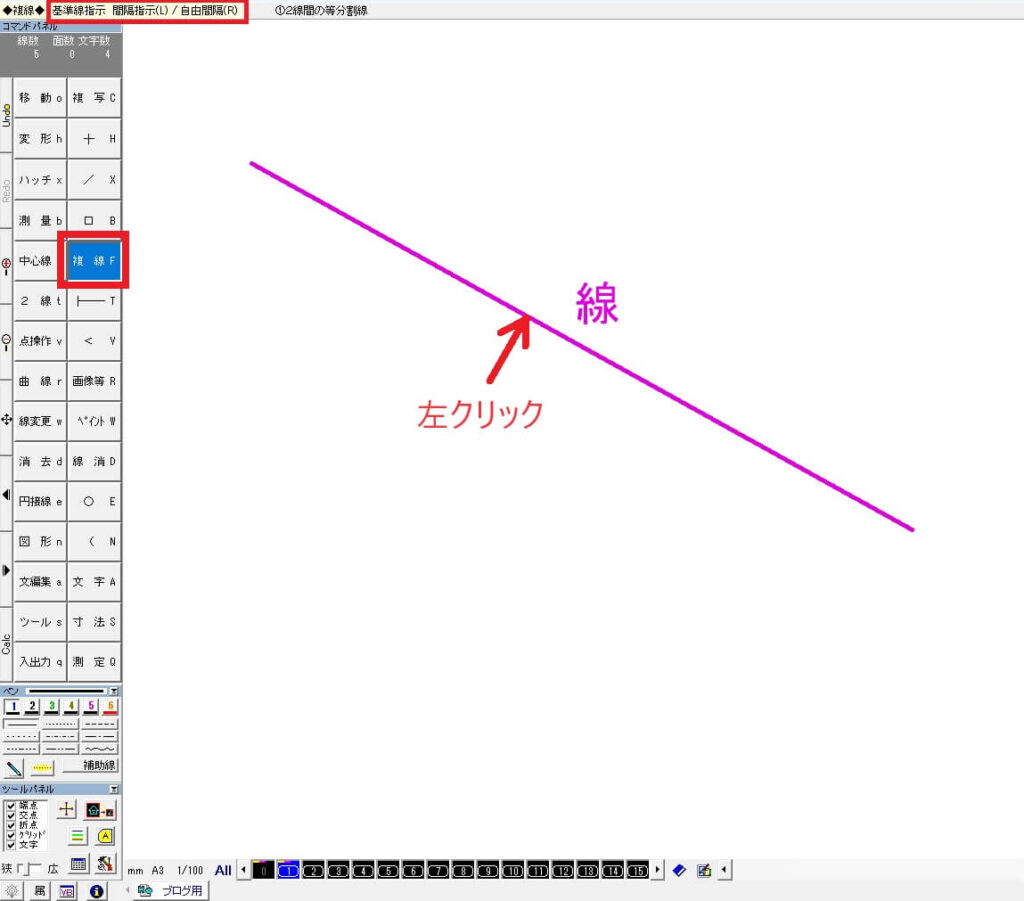
線間隔をミリ単位で入力します。(m設定している場合はm単位で入力します)
基準線に対してどちら側に作成する仮線が表示されますので作図したい方で「左クリック」します。
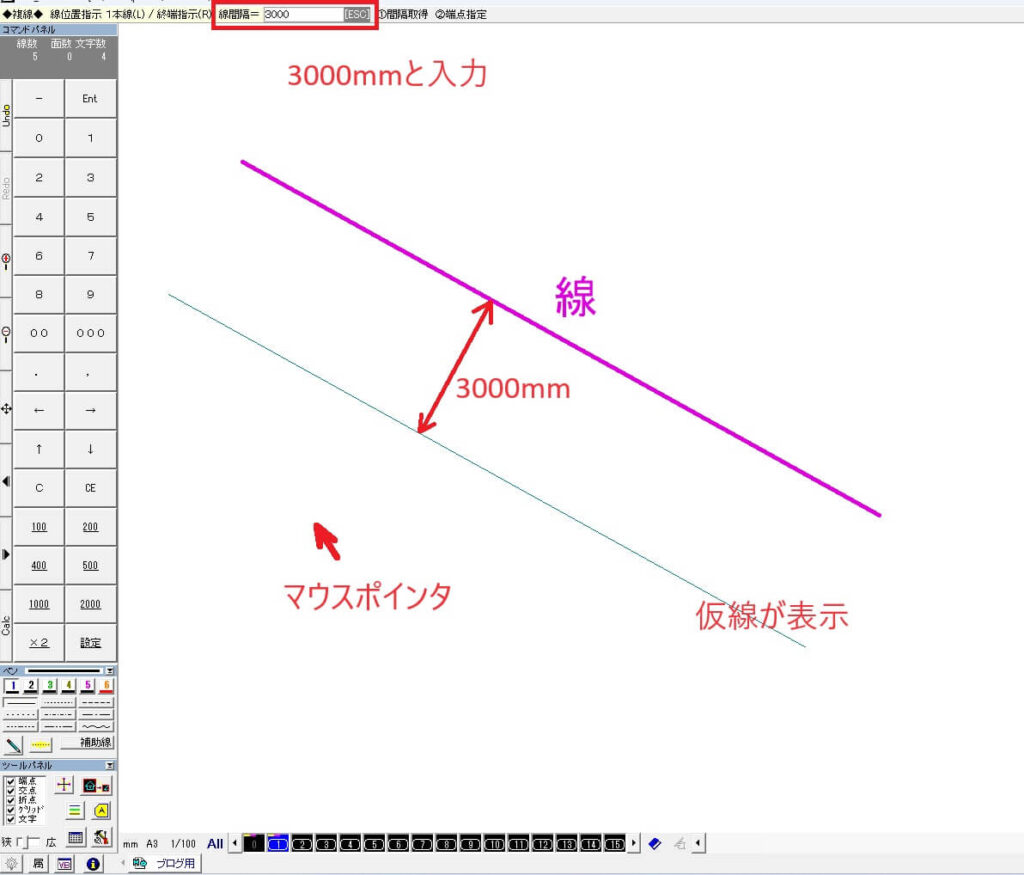
ペンパネルで選択している線色・線種で複線が1本作成されます。
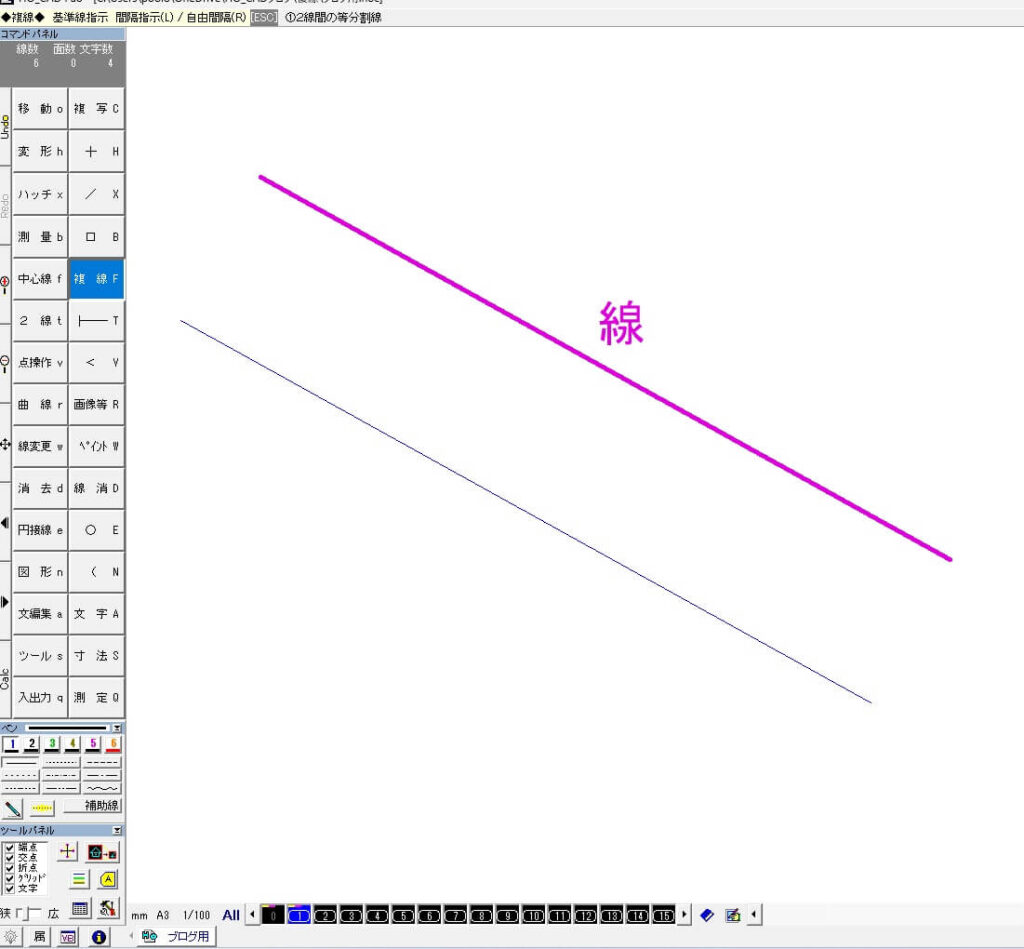
基準線に対して、右クリックで作成位置を指示すると、その位置に到達するまで等間隔の複線が数本一気に作成されます。
基準線を左クリックして、「1000」と入力します。
緑の線の端部を右クリックします。
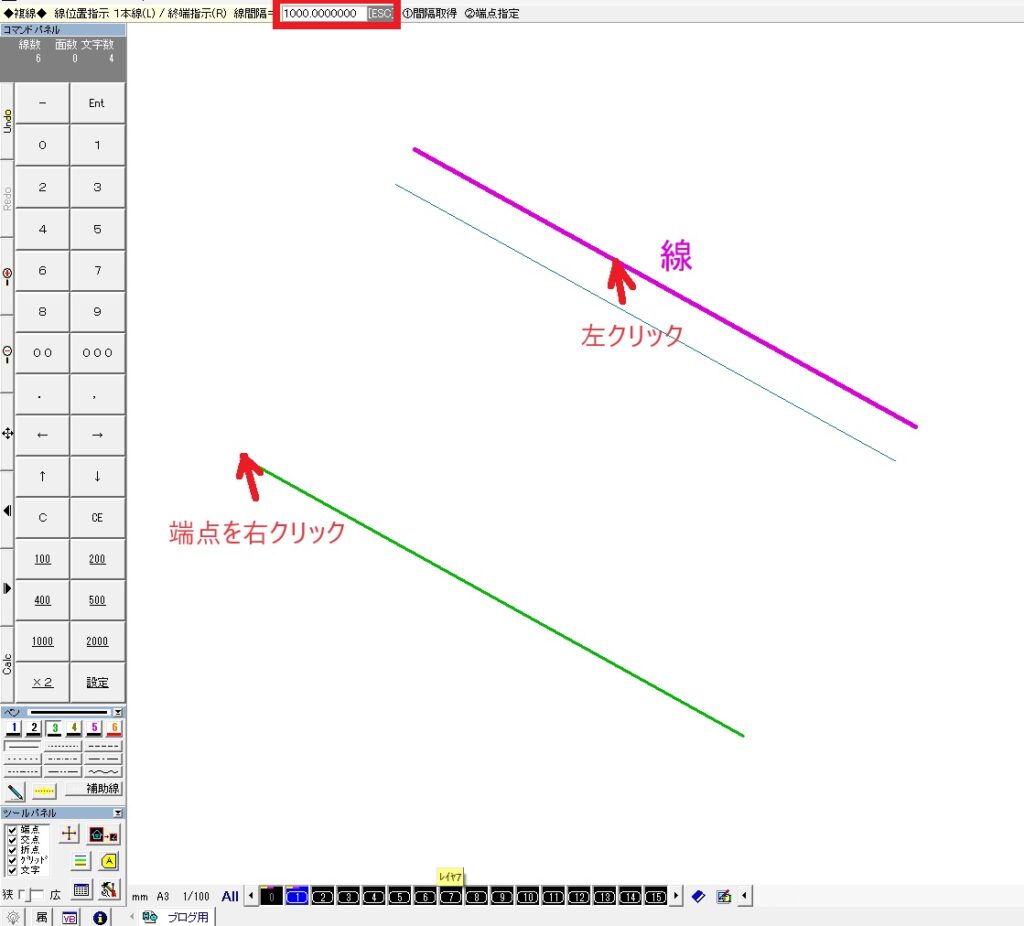
1000㎜間隔で平行線が一気に表示されます。
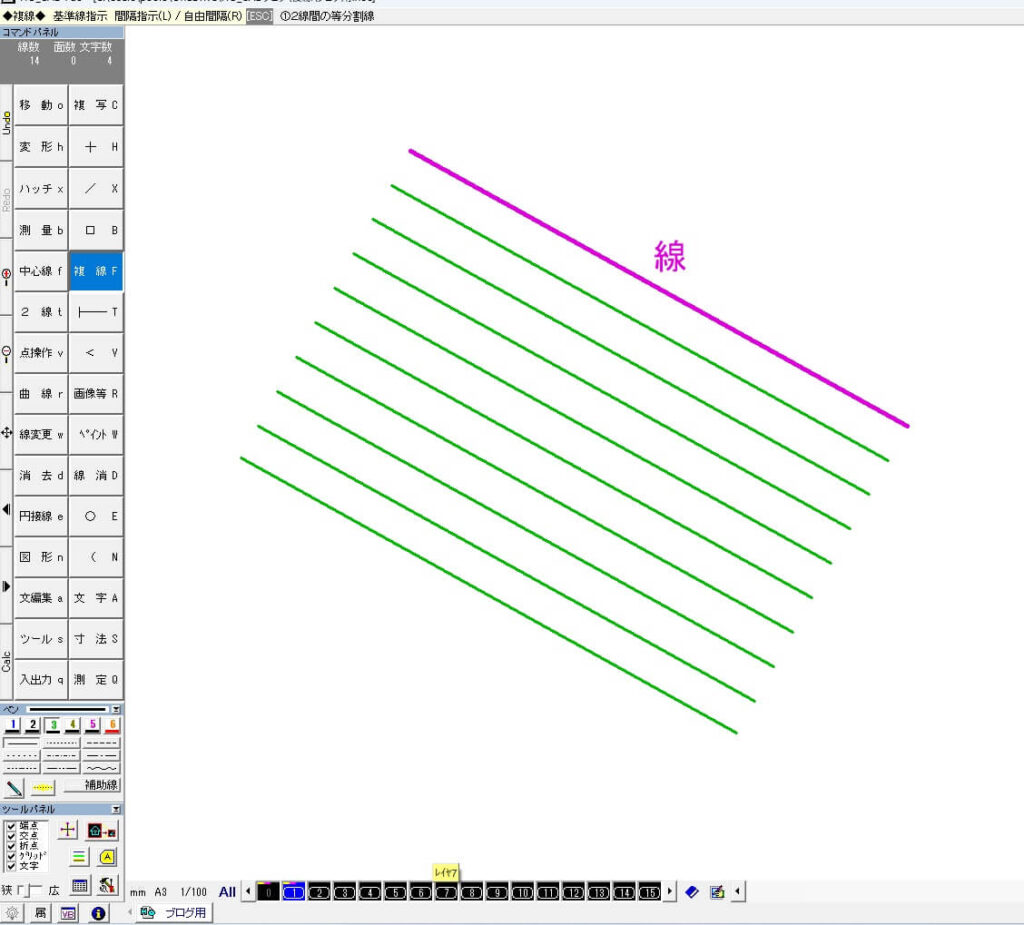
自由間隔(R)
基準となる線を「右クリック」します。
平行線がマウスポインタを追いかけて表示されます。
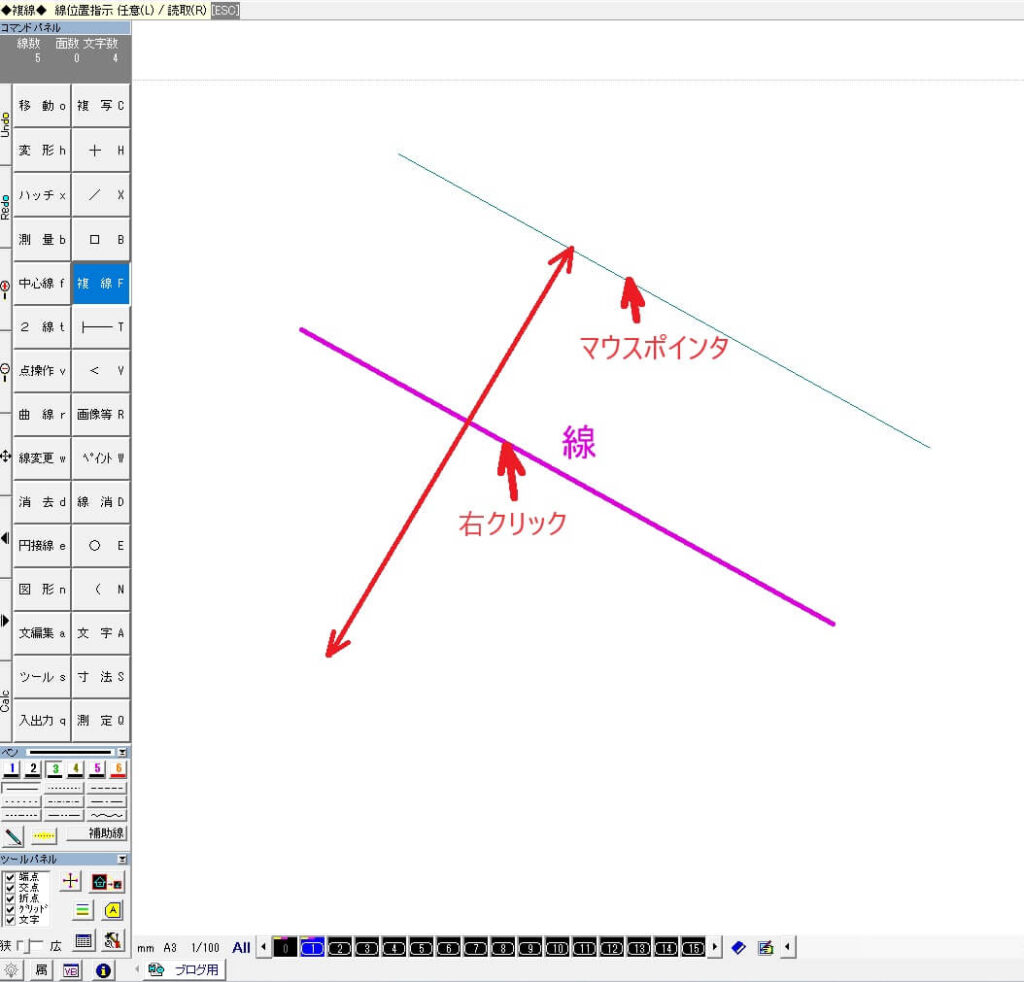
左クリックで任意の位置に複線を作成します。
端点や交点など読み取り点で右クリックし複線位置を決定作図します。
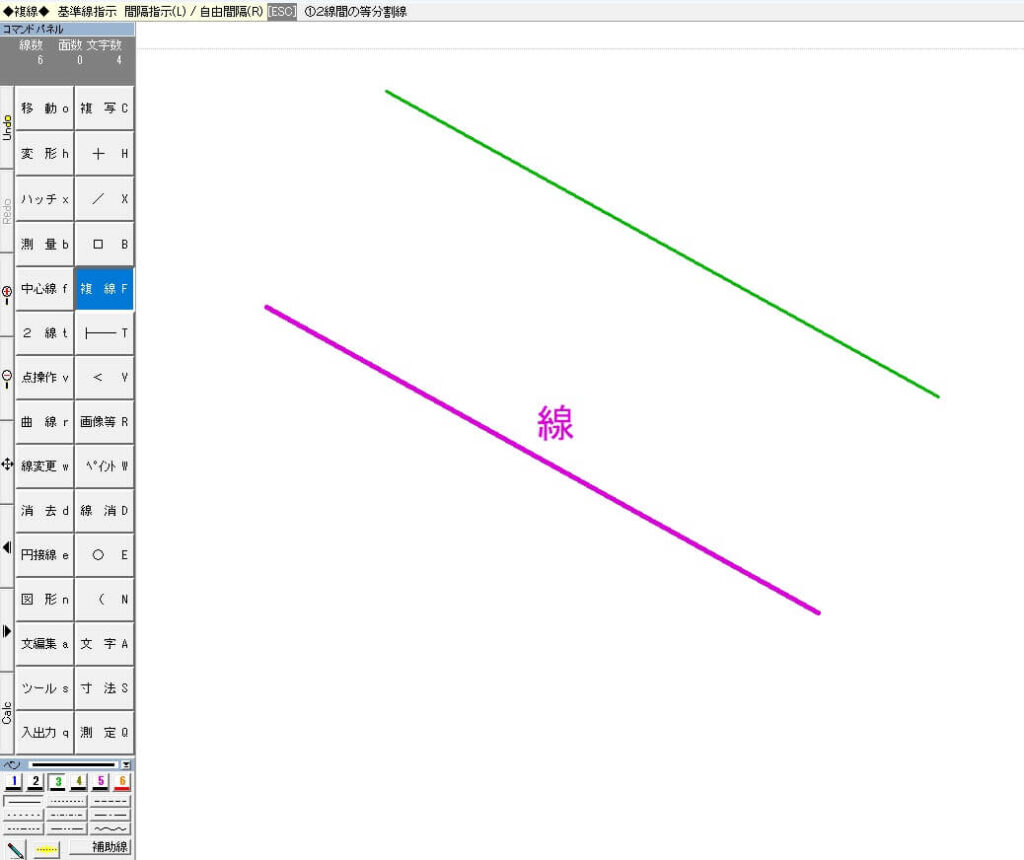
2線間の等分割線
2本の線の間を指定した数で分割します。
第1基準線をクリックします。(左右クリックどちらでも同じです)
第2基準線をクリックします。(左右クリックどちらでも同じです)
2線間の分割数を入力します。
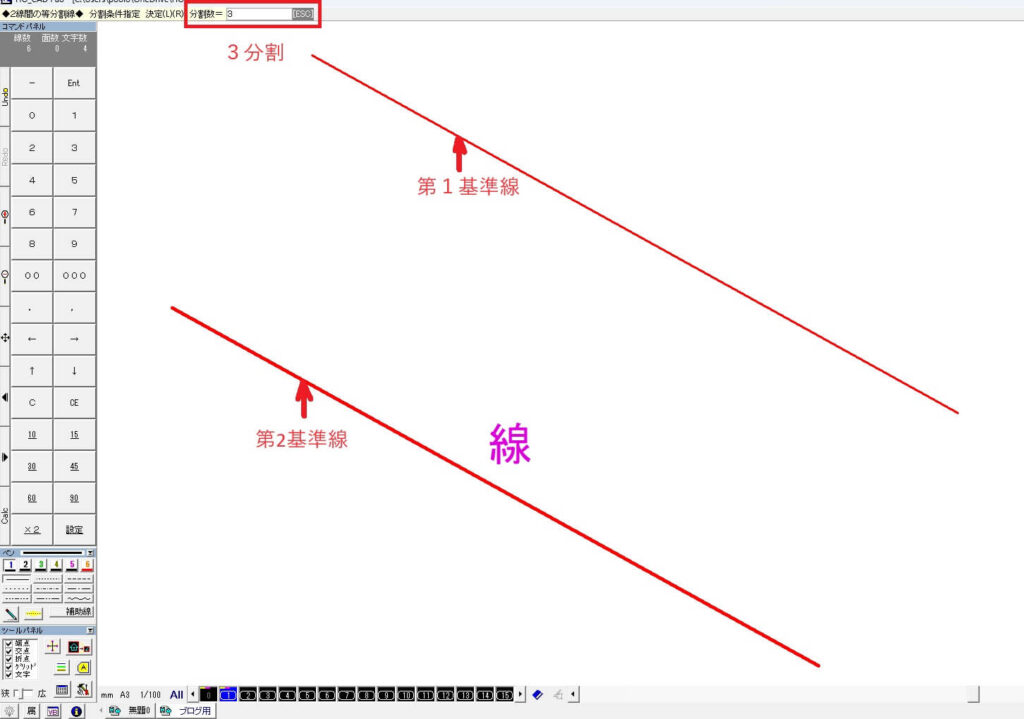
[Enter]するか作図エリアでクリックすると等分割線が作成されます。
例えば分割数を「3」と入力すると2本の線が作成されて第1基準線と第2基準線の間が3分割されます。
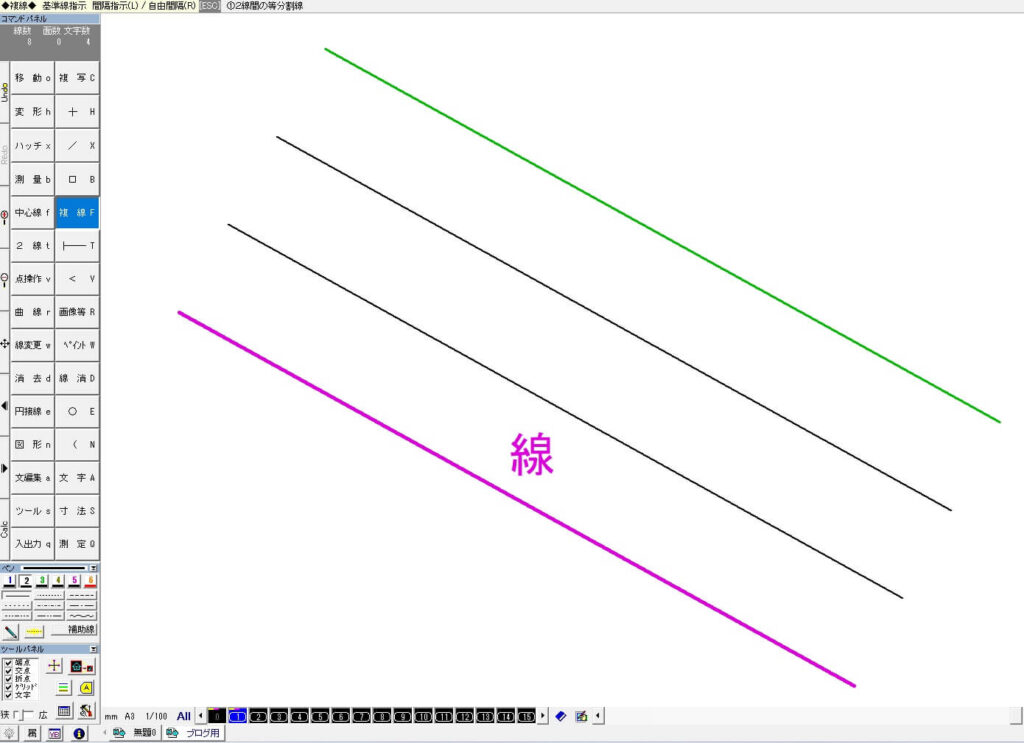
第1基準線と第2基準線が平行でない場合は、角度差も等分割します。
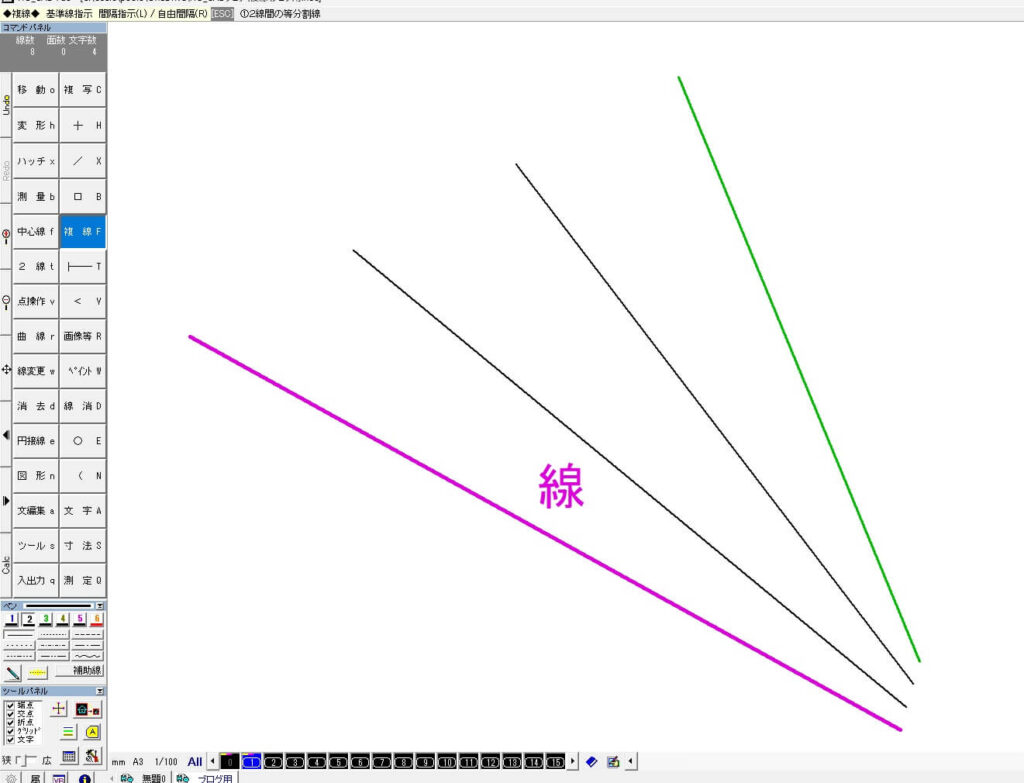
間隔取得
指示する線と点の間隔距離を取得し、複線間隔に数値をセットします。
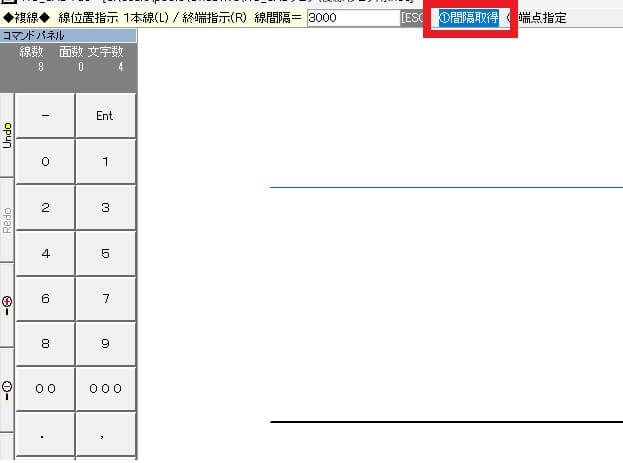
第1対象線をクリックします。(左右クリックどちらでも同じです)
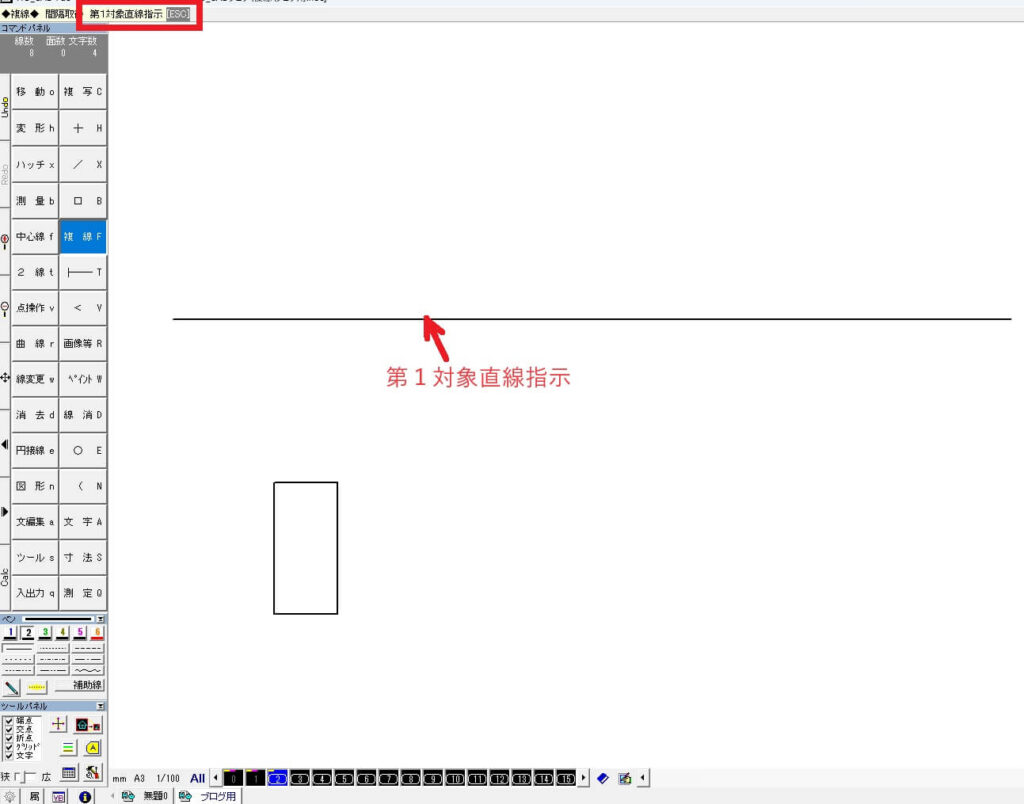
第2対象点の垂線距離を測って複線間隔の数値が自動的にセットされます。
線の端点や交点なども含まれます。
- 左クリックは任意点で計測点指示
- 右クリックは読取点で計測点指示
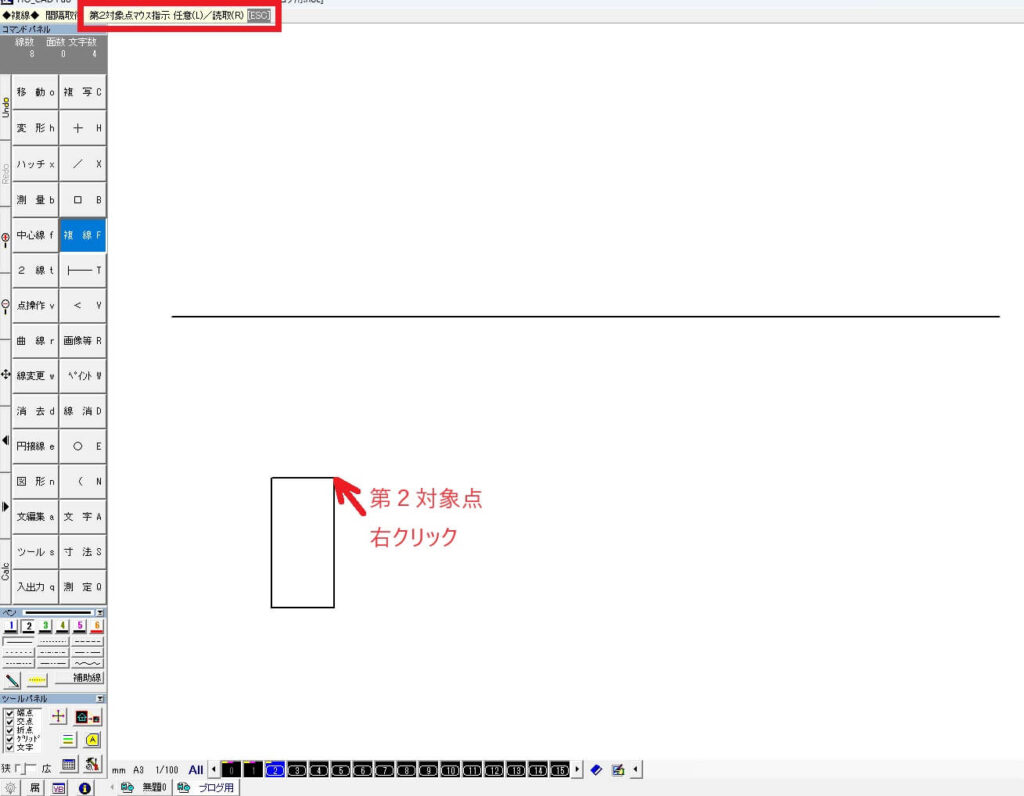
仮線が画面に表示されます。
基準線に対して作図したい方向をクリックします。
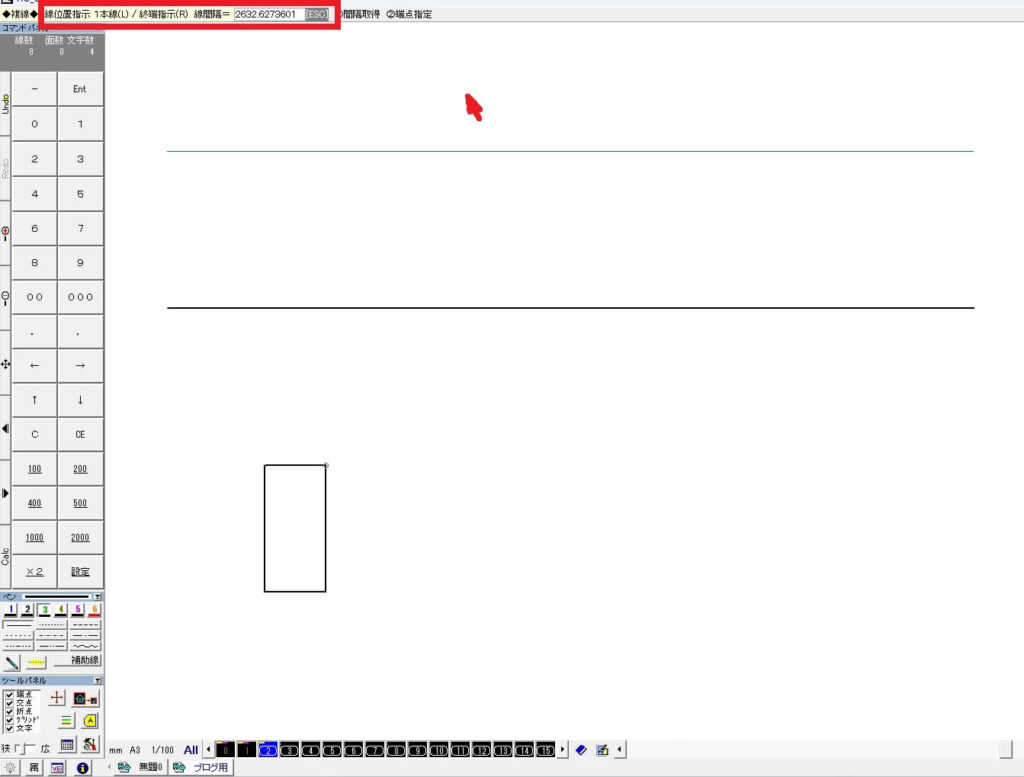
間隔取得複線の完了です。
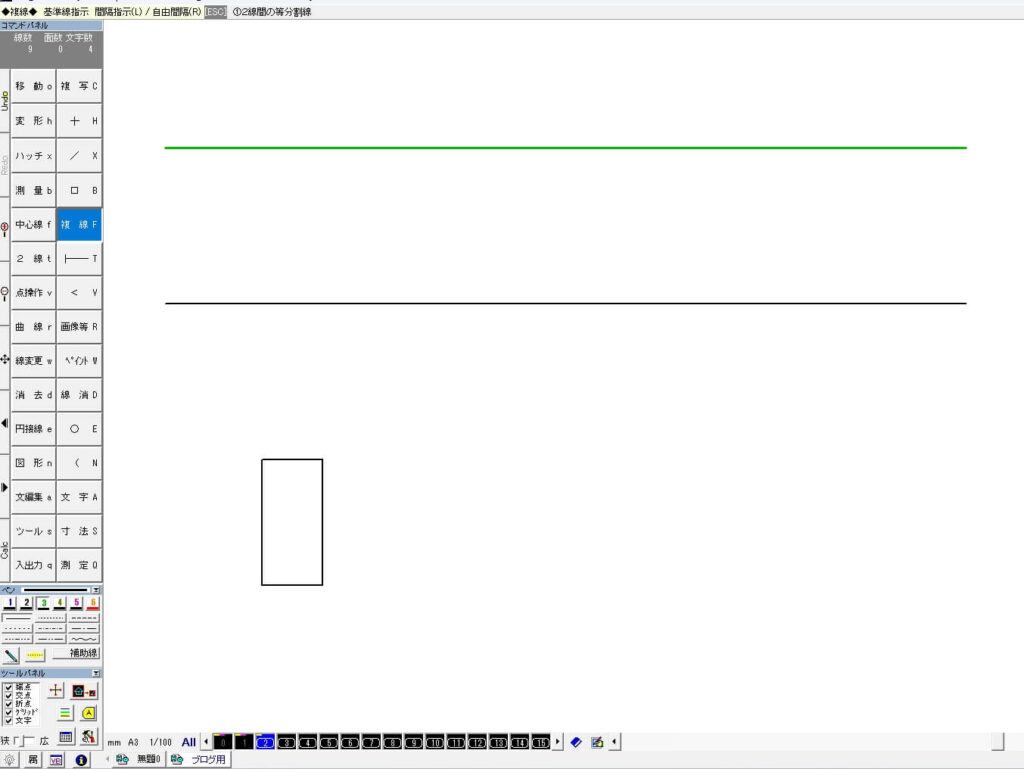
端点指定
通常複線は基準線の始点・終点を平行移動して作成されますが、ここで端点を指定すると指定した始点・終点で作成されます。
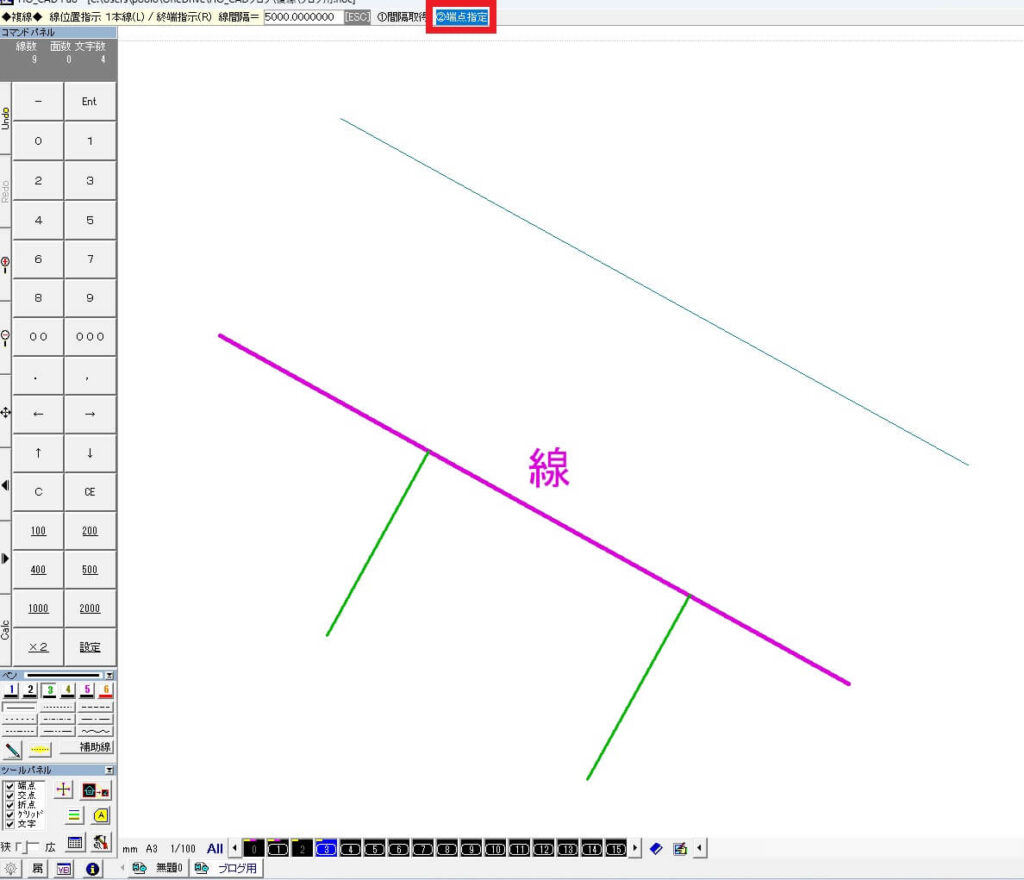
- 左クリックは任意点で作成始点指示→作成終点指示
- 右クリックは読取点で作成始点指示→作成終点指示
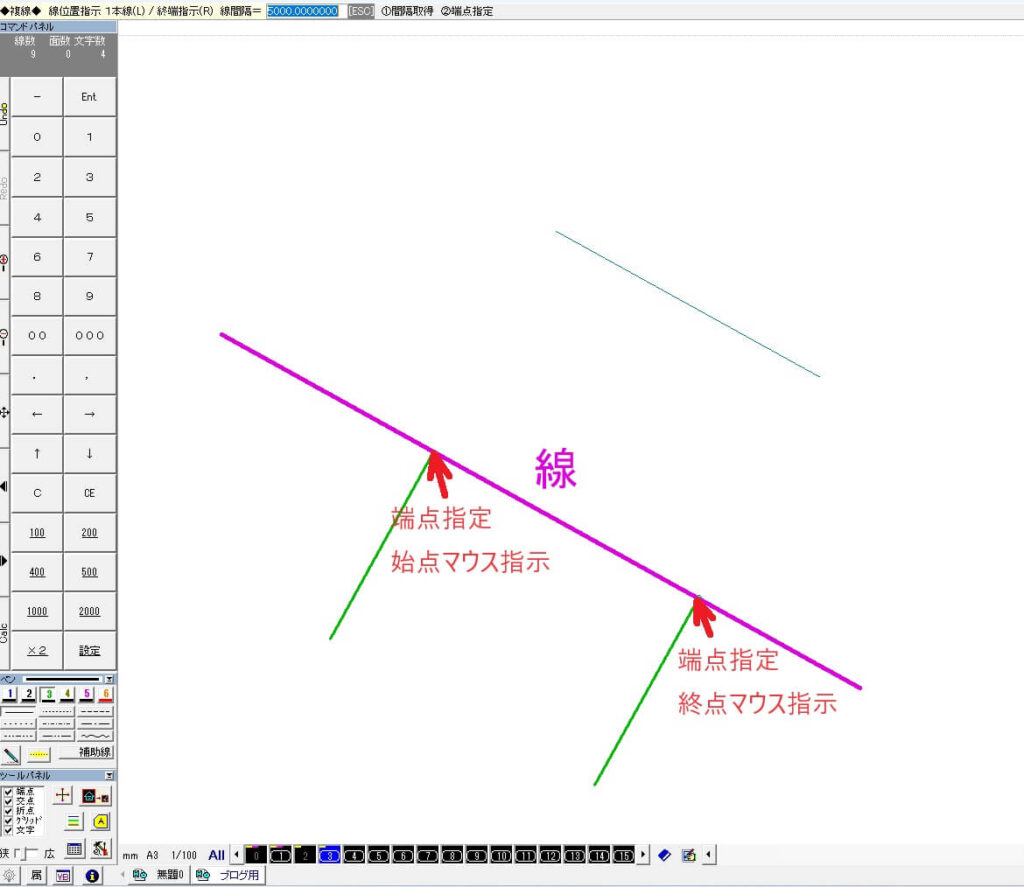
マウスで指示した線の長さで複線を作図できます。
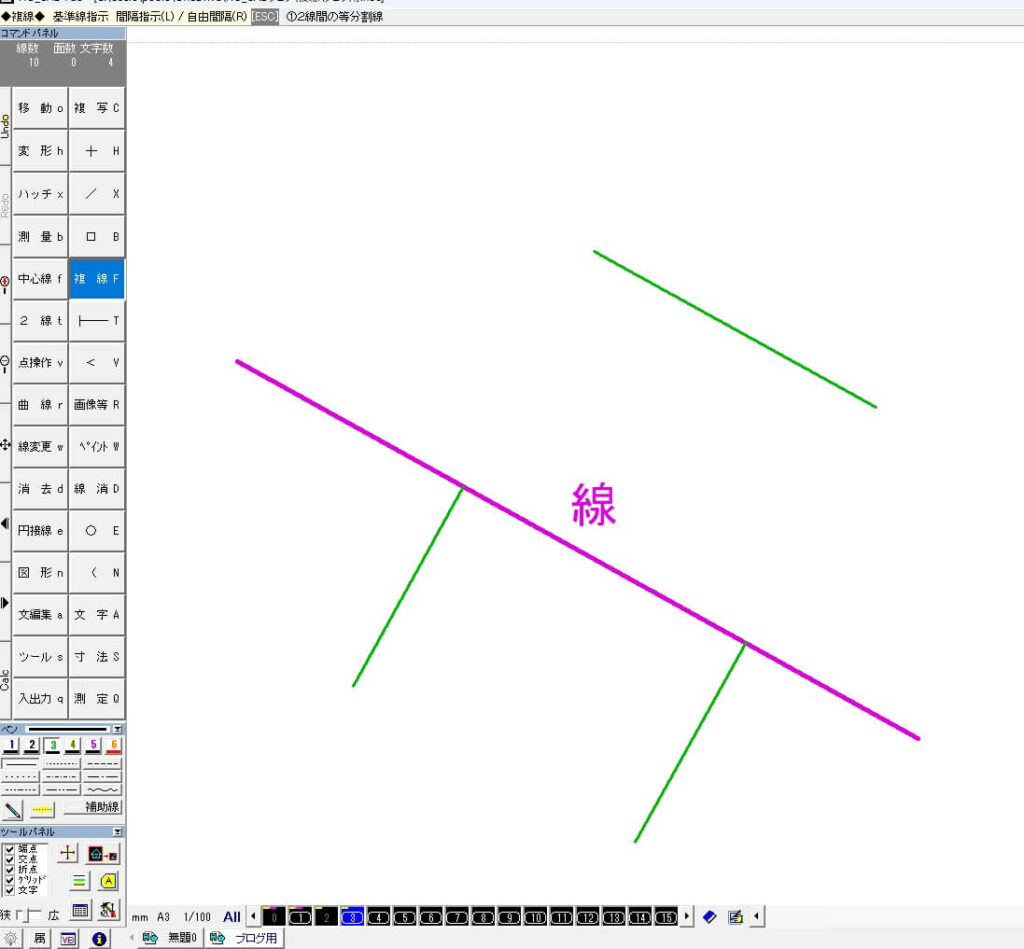
まとめ
今回のブログではHO_CAD paoのコマンド「複線」の操作方法について解説させていただきました。
- 間隔指示:基準線を左クリックして線間隔を㎜単位で入力します。
- 自由間隔:基準線を右クリックすると平行線がマウスポインタを追いかけて表示されます。
- 2線間の等分割線:2本の線の間を指定した数で分割します。
- 間隔取得:指示する線と点の間隔距離を取得し、複線間隔に数値をセットします。
- 端点指定:端点を指定すると指定した始点・終点で複線が作成されます。
以上となります。
最後までお読みいただきありがとうございました。

|
にほんブログ村 |
にほんブログ村 |
にほんブログ村 |